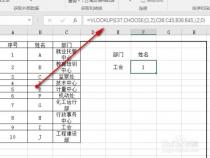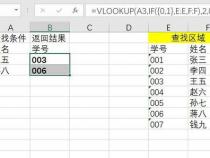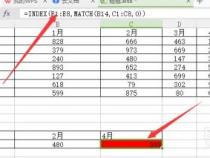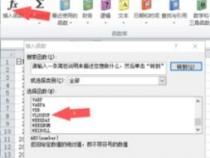用vlookup函数如何将区域固定,随搜索单元格改变呢
发布时间:2025-05-20 22:50:33 发布人:远客网络
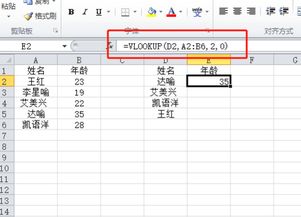
一、用vlookup函数如何将区域固定,随搜索单元格改变呢
1、用vlookup函数中的搜索区域固定,不在随搜索单元格的变化而变化
2、就用“绝对引用”而不是相对引用实现。
3、(1)在需要显示出查找内容的单元格(例如D2)中插入函数“vlookup”,
4、(2)在出现的“vlookup”函数对话框中的第一个输入框Lookup_value中输入A5,“vlookup”函数对话框中的第二个输入框Table_array中输入$A$3:$B$8,“vlookup”函数对话框中的第三个输入框Col_index_num中输入2(即查找任务三的具体内容,因为任务的具体内容在第2列上,所以此处输入2),“vlookup”函数对话框中的第四个输入框Range_lookup中的内容省略,单击“确定”按钮。
5、(3)这样就完成了用vlookup函数中的搜索区域固定,不在随搜索单元格的变化而变化。
二、怎么用vlookup函数快速查找出指定的日期
1、因为你的数据表,和你想要查询的表的基本内容一样,也就是日期、人员名字这两个信息,所以可以用最简单的方法=B4,如下图所示:下图中3月1日的我都直接用=B2,再下拉就完成了填充。
2、3月2号和3号的信息我用的是Vlookup公式,实际上我的公式没有去判断日期,人为的指定了日期:=VLOOKUP(A13,A1:C5,3,0)从下图中可以看到,我指定了查找范围是A1:C5。
3、=VLOOKUP(A13,A1:E5,5,0)三号的查找我就是指定了A1:E5。四号的可以指定A1:F5。。。。
4、当然,因为我这个是示意图,实际上如果不是在同一列,可以改成A:E。。。。
三、怎样用vlookup函数对姓名进行查找并匹配
1、左侧和右侧分别是两列身份证号和对应的姓名列,右侧列是总表,左侧列里少一些姓名及对应的身份证号,现在需要查看是少哪些人。
2、在c2单元格中输入=vlookup(),括号要用英文状态下的括号,然后鼠标左键点按括号内部,使得光标在括号内部闪烁。
3、光标在括号内闪动后,鼠标左键点按a2单元格,这是通过点选的方法获取函数的第一个参数,也就是查找值。
4、点选完a2单元格后输入一个逗号,要求是英文状态下的逗号,然后在用鼠标左键框选右侧身份证号及姓名列中的数据,作用是获取函数的第二个参数,也就是数据表,函数将会在数据表的最左侧列查找第一个参数查找值。
5、之后输入一个英文状态下的逗号,再输入2,再输入英文状态下的逗号,再输入0,2的作用是返回数据表中从左侧数的第二列中的值,0代表精确查找。
6、用鼠标左键点按第二个参数一侧向另一侧拖动,选中这个参数后点按键盘上的f4键,使得该参数的行标和列标签前面出现美元符号,目的是为了固定函数参数。
7、之后点按函数最右侧位置,使得光标在此处闪动,然后点按回车或者点按箭头指向的对号。
8、此时这个函数的返回值已经出现在单元格中,但是在编辑栏中依然可以看到公式的全部,鼠标左键点按单元格右下角双击或者下拉完成函数的向下复制。
9、将这一列函数的结果复制后选择性粘贴为数值,然后将返回值中的错误值替换为空值。
10、此时可以看到原来为错误的一些单元格显示为空白,以这一列升序或者降序排序。
11、在空白区域中红色框代表的是因左侧身份证号列缺少身份证号信息而无法实现查找,因此此处为错误值,现在为空值,绿色框中的空白意味着,右侧身份证列中并没有左侧列中的身份证号,也就是右侧列中没有,而左侧列中有的身份证号及对应的姓名,如果正常显示姓名,说明左右两侧均有。